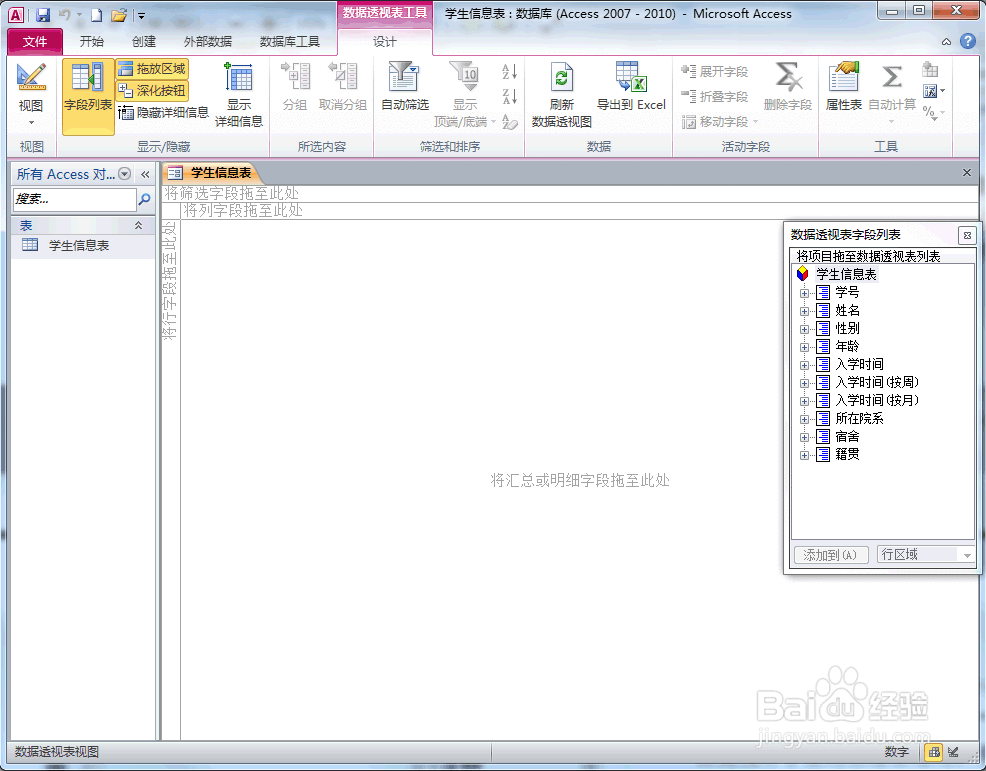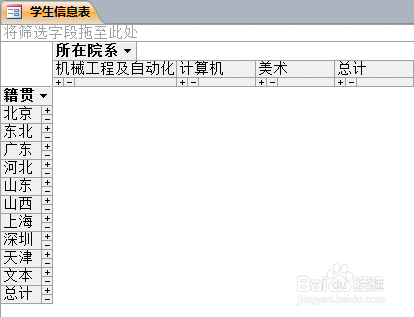1、启动Access 2010,打开“学生信息表”数据库
2、执行“创建>窗体>其他窗体>数据透视表”命令,打开数据透视表窗体
3、界面弹出一个“数据透视表字段列表”对话框
4、“数据透视表字段列表”选择要作为透视表行和列的字段。表中显示了“学生信息表”中的全部字段内容,选择“籍贯”选项,单击“添加到”按钮,即可把“籍贯”添加到数据透视表中
5、使用相同的方法,把“所在院系”拖入到“列区域”
6、将“学号”、“姓名”、“宿舍”和“性别”分别拖入到“明细数据中”
7、单击“快速访问工具栏”上的“保存”按钮,完成保存。